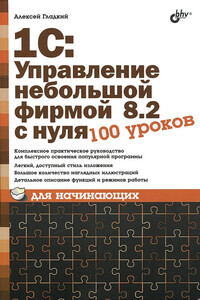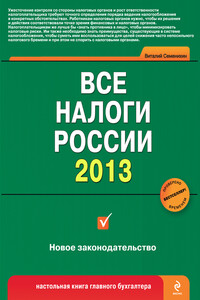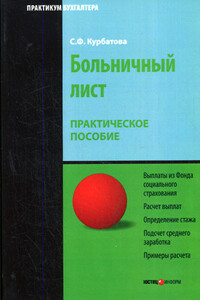1С: Бухгалтерия 8.2. Понятный самоучитель для начинающих | страница 27
Рис. 2.7. Контактные данные организации
В данном окне указываются адреса организации (юридический, фактический, почтовый и электронный), а также номера контактных телефонов и факса. Вы можете в одно поле ввести несколько телефонных номеров, разделяя их запятой.
Далее вводятся данные об ответственных лицах организации (рис. 2.8).
Рис. 2.8. Материально-ответственные лица
В соответствующих полях данного окна с клавиатуры нужно ввести фамилию, имя, отчество каждого ответственного работника, и наименование его должности. Указанные на данном этапе сведения программа переносит в справочник ответственных лиц организации, справочник физических лиц и в справочник должностей.
На этом ввод основных сведений об организации завершается. На следующем этапе (рис. 2.9) можно проверить их с помощью соответствующих ссылок.
Рис. 2.9. Завершение ввода основных сведений об организации
Если данные введены верно – вы можете ввести сведения еще об одной организации либо перейти к общим настройкам конфигурации. Выбор осуществляется с помощью переключателя, расположенного в нижней части окна. Поскольку порядок ввода основных данных об организации мы уже рассмотрели, устанавливаем переключатель в положение Перейти к общим настройкам конфигурации и щелкаем на ссылке Далее. В результате окно Стартового помощника примет вид, как показано на рис. 2.10.
Рис. 2.10. Выбор режима ведения складского учета
Здесь с помощью переключателя укажите, как будет вестись складской учет. После выбора подходящего варианта переходим к следующему этапу с помощью ссылки Далее.
Теперь нужно определить, должен ли вестись учет возвратной тары (рис. 2.11).
Рис. 2.11. Настройка учета возвратной тары
По умолчанию в данном окне переключатель Вести учет возвратной тары? установлен в положение Нет, поскольку далеко не все предприятия ведут учет возвратной тары. Учтите, что в данном случае в интерфейсах редактирования документов будут отсутствовать реквизиты для учета возвратной тары.
После щелчка мышью на ссылке Далее программа предложит просмотреть и, при необходимости – отредактировать некоторые пользовательские настройки (рис. 2.12).
Рис. 2.12. Пользовательские настройки программы
Это окно содержит перечисленные ниже параметры.
♦ Запрашивать подтверждение при выходе из программы – если установлен этот флажок, то каждый раз при попытке закрыть программу на экране будет отображаться запрос на подтверждение выхода. Это позволяет предотвратить случайное закрытие программы, что иногда чревато потерей несохраненных данных.